Kopsavilkums
2019. maijā tika sākta jauna Japānas ēra un saistītais kalendārs. Šīm izmaiņām ir nepieciešami atjauninājumi sistēmai Windows, Office un .NET Framework.
Kā atjaunināt sistēmu Windows un Office, lai atbalstītu jauno japāņu laikmetu?
Ja jūsu Microsoft programmatūrai ir iespējots automātiskais atjauninājums, jaunie laikmeta atjauninājumi tiek automātiski instalēti, un jums nebūs jāveic nekādas darbības.
Piezīme.: Office versijās, kas nav Windows versijas, iespējams, būs jāatjaunina arī pamata operētājsistēma, lai informācija par jauno ēru var parādīties Office lietojumprogrammās.
Ja automātiskā atjaunināšana nav iespējota vai vēlaties pārbaudīt, vai nav atjauninājumu manuāli, veiciet tālāk norādītās darbības. Pieredzējuši lietotāji var atrast papildu informāciju par jauno japāņu laikmeta atjauninājumu kopsavilkumu — KB4469068.
Windows
Lai ātri atjauninātu, atlasiet pārbaudīt, vai nav atjauninājumuun pēc tam atlasiet pārbaudīt, vai nav atjauninājumu. Vai atlasiet pogu Sākums , pēc tam atlasiet Iestatījumi > atjauniniet & drošību > Windows Update un pēc tam atlasiet pārbaudīt, vai nav atjauninājumu.
-
Pavelciet uz centru no ekrāna labās malas, pieskarieties vienumam Iestatījumi un pēc tam pieskarieties vienumam Mainīt datora iestatījumus. (Ja izmantojat peli, norādiet uz ekrāna labo apakšējo stūri, peles rādītāju pārvietojiet uz augšu, noklikšķiniet uz Iestatījumi un pēc tam noklikšķiniet uz Mainīt datora iestatījumus.)
-
Pieskarieties vienumam Atjaunināšana un atkopšana vai noklikšķiniet uz tā un pēc tam pieskarieties vienumam Windows Update vai noklikšķiniet uz tā.
-
Pieskarieties vienumam Pārbaudīt tūlīt vai noklikšķiniet uz tā.
-
Ja atrodat atjauninājumus, pieskarieties vai noklikšķiniet uz Skatīt informāciju.
-
Atjauninājumu sarakstā atlasiet visus pieejamos atjauninājumus un pēc tam pieskarieties vai noklikšķiniet uz instalēt.
Ja tiek parādīta uzvedne ar aicinājumu ievadīt administratora paroli vai apstiprinājumu, ievadiet paroli vai apstipriniet. -
Kad instalēšana ir pabeigta, restartējiet datoru un pierakstieties.
-
Atlasiet pogu sākt > Visas programmas > Windows Update.
-
Kreisajā rūtī atlasiet Pārbaudīt, vai nav atjauninājumu.
-
Ja tiek atrasti svarīgi atjauninājumi, atlasiet saiti, lai skatītu pieejamos atjauninājumus. Atjauninājumu sarakstā atlasiet tos un pēc tam atlasiet Labi.
Piezīme.: Lai tiktu piedāvāts japāņu ēras atjauninājums, jums, iespējams, vajadzēs instalēt priekšnoteikumu atjauninājumus. Instalējiet visus svarīgos atjauninājumus un pēc tam vēlreiz veiciet tālāk norādītās darbības, lai pārbaudītu, vai nav papildu atjauninājumu.
-
Atlasiet Instalēt atjauninājumus. Iespējams, jums būs jāievada administratora parole vai jāapstiprina sava izvēle.
-
Pēc atjauninājumu instalēšanas pierakstieties savā datorā. Iespējams, tiks rādīts paziņojums, kas norāda, vai atjaunināšana notika sekmīgi.
.NET Framework:
Dažās lietojumprogrammās ir nepieciešami arī .NET Framework atjauninājumi, lai atbalstītu jauno japāņu ēru kalendāra datumus. Šie atjauninājumi tiek automātiski instalēti arī kopā ar Windows atjauninājumiem, ja jums ir iespējots automātiskais atjauninājums. .NET Framework atjauninājumus varat instalēt manuāli, veicot tās pašas darbības, kas jāveic, lai atjauninātu Windows.
Lai iegūtu papildinformāciju par to, kā veikt .NET Framework atjauninājumus, kas ietver japāņu ēras atjauninājumus, skatiet rakstu kopsavilkums par jauniem japāņu valodas laikmeta atjauninājumiem programmai .NET Framework.
Office
Lai Office sistēmā Windows pareizi apstrādātu jauno ēru Japānā, gan Windows, gan .NET Framework ir jāatjaunina uz versijām, kas atbalsta jauno ēru. Papildinformāciju par to, kā veikt šos atjauninājumus, skatiet sadaļā Windows un .NET Framework.
Lai instalētu jaunākos Office atjauninājumus, skatiet rakstu Office atjauninājumu instalēšana.
Pieredzējuši lietotāji var manuāli instalēt jaunajā japāņu laikmeta Office atjauninājumus, izpildot norādījumus, kas sniegti rakstā Office atjauninājumi jaunam japāņu laikmetam.
Ierīcēm, kas nav Windows ierīces, atjauninājumi ir pieejami no veikala konkrētajai platformai un tiks lietoti atbilstoši veikala atjaunināšanas politikai. Noteikti instalējiet atjauninājumus gan operētājsistēmai, gan Office lietojumprogrammām.
Kā mainīt kalendāra iestatījumus uz jauno japāņu ēru
Kad ir instalēti jaunākie Windows atjauninājumi, varat iestatīt datuma un laika iestatījumus, lai tiktu parādīts jaunais japāņu ēras Kalendārs:
1. palaidiet vadības paneli.
2. kārtot pēc kategorijas. Sadaļā pulkstenis un reģionspalaidiet reģiona iestatījumu.
3. Dialoglodziņā reģiona iestatījums:
-
Mainīt formātu uz "japāņu (Japāna)".
-
Noklikšķiniet uz pogas Papildu iestatījumi... , lai palaistu iestatījumu pielāgot formatējumu .
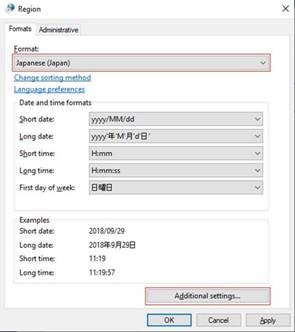
4. Dialoglodziņā pielāgot formātu
-
Noklikšķiniet uz cilnes datums .
-
Mainiet kalendāra tipu uz "和暦".
-
Noklikšķiniet uz Labi , lai lietotu iestatījumu.
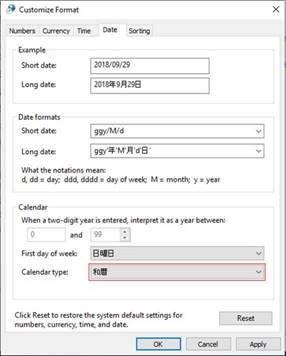
Bieži uzdotie jautājumi par Japānas ēras izmaiņām
J: kad japāņu laikmeta atjauninājumi būs gatavi patērētājiem?
A: jaunais ēras nosaukums tika nosaukts 1. aprīlī. Microsoft Engineering strādāja, lai pievienotu jauno nosaukumu, testēja atjauninājumus un ir sācis atlaist atjauninājumus. Turklāt mēs strādājam pēc iespējas ātrāk, lai risinātu visas problēmas, kuras ir noziņojušas klienti un partneri.
J: kā jūs nodrošināsit patērētājiem atjauninājumus?
A: atjauninājumi tiek piegādāti tādā pašā veidā, kā pašlaik tiek nodrošināti atjauninājumi. Lielākajā daļā gadījumu atjauninājumi ir pieejami, izmantojot Microsoft Update operētājsistēmā Windows, un, izmantojot atbilstošo veikalu platformām, kas nav Windows platformas. Lai uzzinātu vairāk par Microsoft atjauninājumu, skatiet šo tīmekļa lapu: Windows Update: bieži uzdotie jautājumi.
J: vai patērētājiem ir jāveic jebkādas darbības, ja izmantojat Microsoft Online pakalpojumus?
A: tiešsaistes pakalpojumi, kas apstrādā datumus japāņu kalendārā, šodien ir pakāpeniski atjaunināti, lai atbalstītu jauno ēru bez nepieciešamības lietotājiem instalēt atjauninājumus.
J: vai patērētājiem ir jāveic jebkādas darbības, ja tie izmanto Microsoft programmas?
A: lielākā daļa ierīču un programmu, kas apstrādā datumus japāņu kalendārā, šodien atbalsta jauno ēru, vienkārši saņemot atjauninājumus, tiklīdz tie kļūst pieejami.
J: kā var pārbaudīt, vai atjauninājums ir lietots manā datorā?
A: lai pārbaudītu, vai sistēma Windows ir lietojusi jaunākos japāņu ēras atjauninājumus:
-
Nospiediet Windows logotipa taustiņu + R, lai atvērtu palaišanas dialoglodziņu.
-
Ierakstiet winver un nospiediet taustiņu ENTER.
-
Atzīmējiet to versiju un būvējumu numurus, kas norādīti dialoglodziņā par Windows.
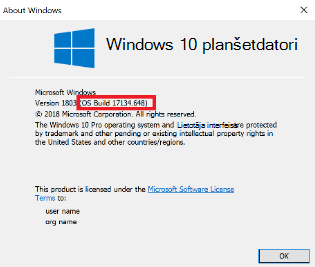
-
Atkarībā no versijas numura dodieties uz atjaunināšanas vēstures versijas rakstu versijai 1809 vai versijai 1803un pārbaudiet, vai pēdējā atjauninājuma būvējuma numurs ir norādīts raksta kreisajā pusē sadaļā "šajā laidienā". Ja jūsu Windows būvējuma numurs ir lielāks vai vienāds ar KB rakstā uzskaitītā jaunākā atjauninājuma būvējuma numuru, jums ir jāveic jaunākās izmaiņas japāņu laikmetā.
-
Dodieties uz rakstu kopsavilkums par jaunajiem japāņu ēras atjauninājumiem — KB4469068. Šajā rakstā atrodiet tabulu, kurā ir uzskaitīti jaunākie japāņu laikmeta atjauninājumi, un atzīmējiet zināšanu bāzes raksta (KB) numuru, kas atbilst jūsu Windows versijai.
-
Nospiediet Windows logotipa taustiņu + R, lai atvērtu palaišanas dialoglodziņu.
-
Ierakstiet vadības panelis un nospiediet taustiņu ENTER.
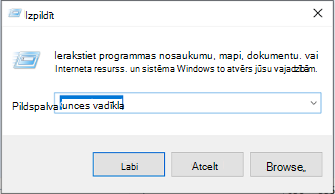
-
Dodieties uz programmas >programmas un līdzekļi, > Instalētie atjauninājumi.
-
Ievadiet jaunākā japāņu ēras atjauninājuma KB numuru (no 1. darbības) un meklēšanas lodziņā Meklējiet šo KB numuru instalēto atjauninājumu sarakstā. Ja šis atjauninājums tiek rādīts meklēšanas rezultātos, jums ir izmaiņas, kas veiktas pēc japāņu ēras.
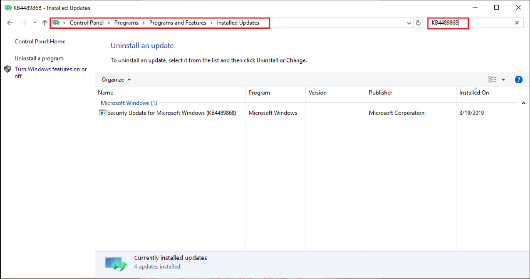
Lai pārbaudītu, vai programma Word ir lietojusi japāņu ēras atjauninājumus:
-
Izvēlnē ievietošana atlasiet ievietot datumu un laiku.
-
Nolaižamajā izvēlnē valoda atlasiet japāņu.
-
Pārbaudiet, vai jaunais japāņu laikmets tiek rādīts pieejamā datuma un laika formātā. Atlasiet nepieciešamo datuma un laika formātu un noklikšķiniet uz Labi.
Saistītās saites
Jaunu japāņu ēras atjauninājumu kopsavilkums — KB4469068
Office atjauninājumi jauniem japāņu laikmetiem
Office atjauninājumu instalēšana
Jaunākie atjauninājumi Office versijām, kas izmanto Windows Installer (MSI)











